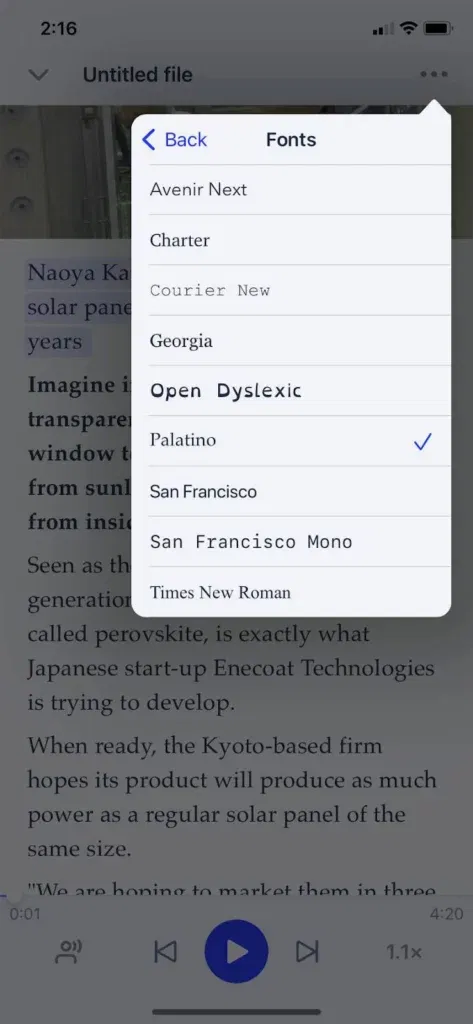フォントとフォントサイズの変更方法を学びましょう
読みたい本や記事を選び、右上の三点ボタンをタップします。これにより、いくつかのオプションが表示されます。「外観を変更」をタップします。
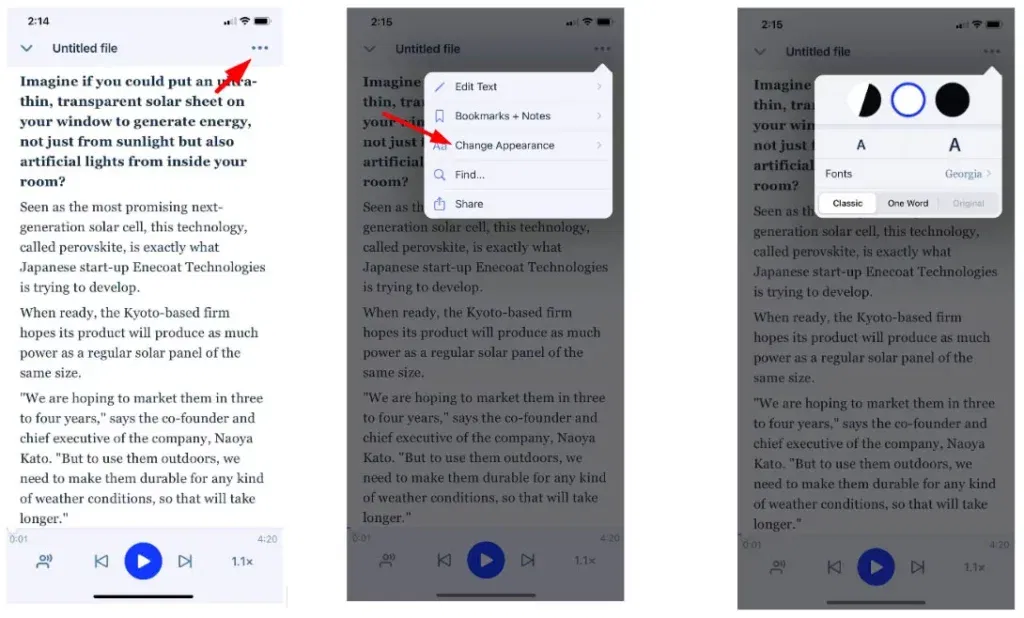
2行目と3行目で、読み取り画面に使用するフォントサイズとフォントを変更できます。
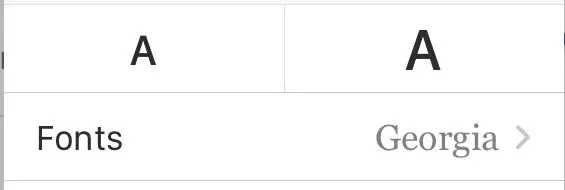
フォント名をタップすると、9つの異なるオプションから選択できます。
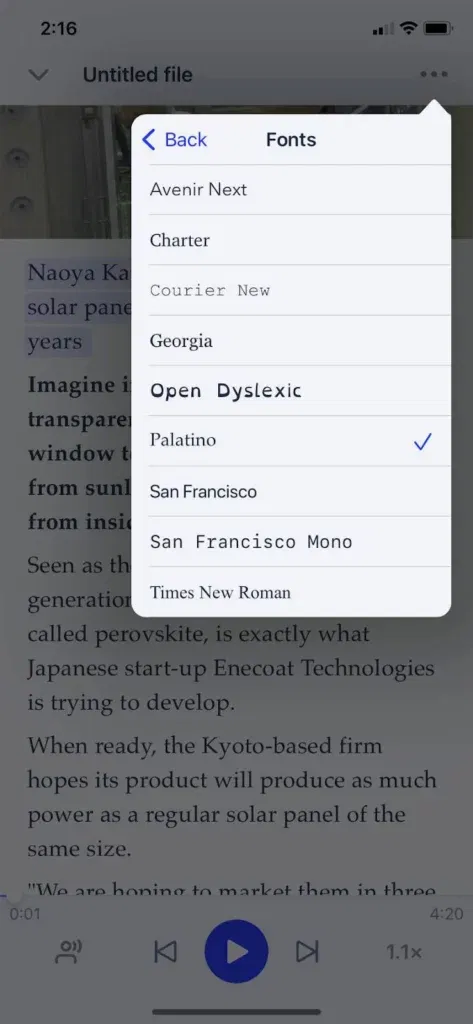
フォントとフォントサイズの変更方法を学びましょう。読みたい本や記事を選び、右上の三点ボタンをタップします。これにより、いくつかのオプションが表示されます。

ディスレクシアとアクセシビリティの提唱者、SpeechifyのCEO/創設者

読みたい本や記事を選び、右上の三点ボタンをタップします。これにより、いくつかのオプションが表示されます。「外観を変更」をタップします。
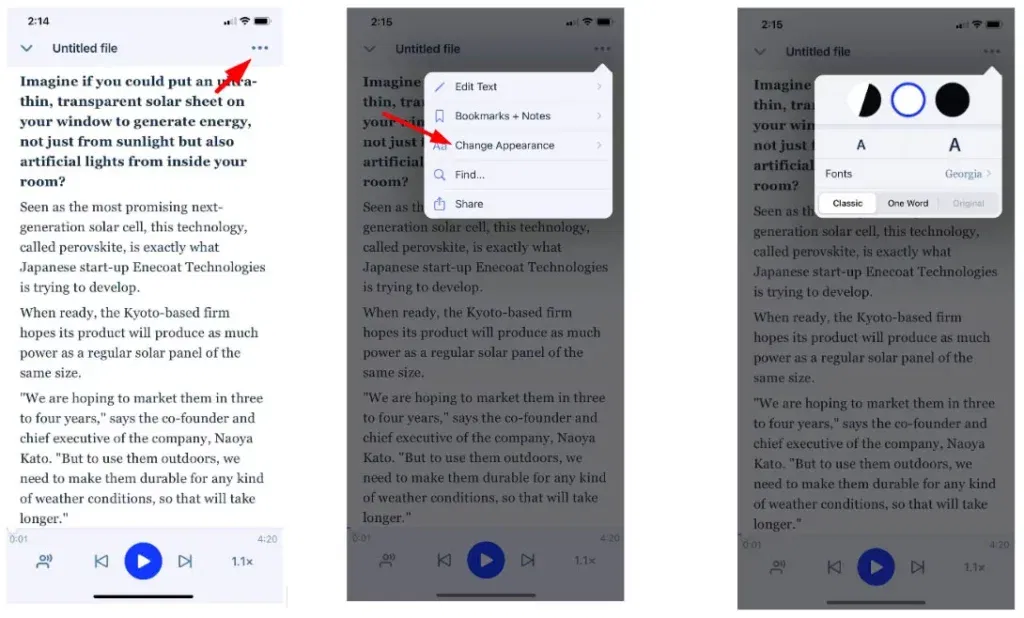
2行目と3行目で、読み取り画面に使用するフォントサイズとフォントを変更できます。
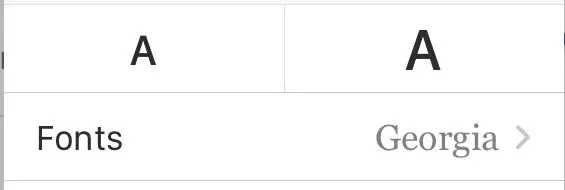
フォント名をタップすると、9つの異なるオプションから選択できます。